在安装操作系统时,有时会遇到BIOS无法识别U盘的问题,导致无法使用U盘进行系统安装。本文将介绍解决这一问题的方法。
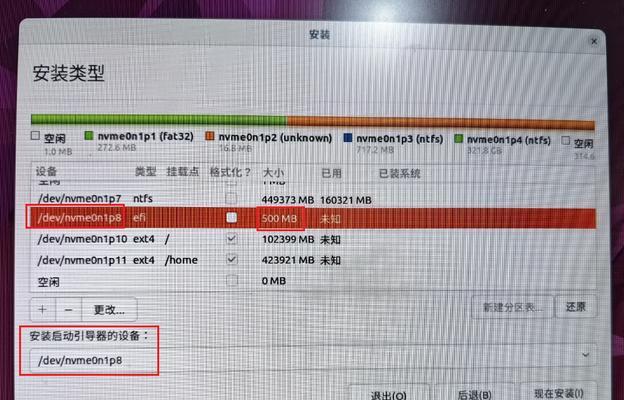
1.BIOS设置:检查启动选项
在BIOS中,选择“启动”选项,确保U盘被正确设置为启动设备。
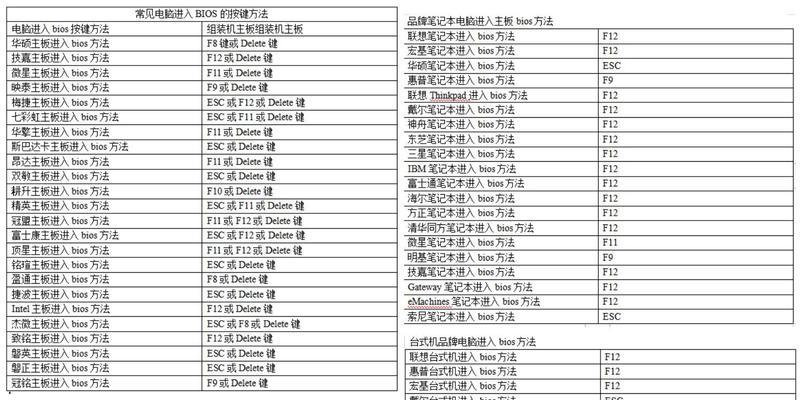
2.检查U盘的格式化方式
确保U盘已经被正确格式化,并且采用与操作系统相匹配的格式。
3.更新BIOS版本
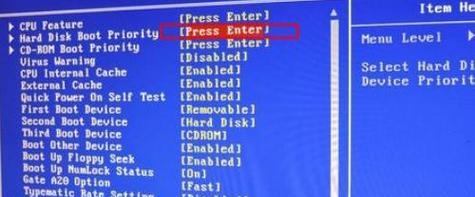
有时,较旧版本的BIOS可能无法识别较新的硬件设备,更新BIOS版本可能会解决这个问题。
4.检查U盘接口
确保U盘接口没有松动或损坏,尝试更换不同的接口进行连接。
5.检查U盘与电脑的兼容性
有时,某些型号的U盘与特定品牌或型号的电脑可能不兼容。尝试使用其他品牌或型号的U盘进行安装。
6.检查U盘制作方式
确保使用可靠的工具和方作U盘启动盘,例如使用官方的制作工具或第三方可信赖的软件。
7.禁用安全启动选项
在BIOS中禁用安全启动选项可能解决无法识别U盘的问题。
8.检查BIOS设置中的USB功能
有时,BIOS设置中的USB功能可能被禁用,检查并启用该选项可能解决问题。
9.使用其他安装介质
如果以上方法无效,可以尝试使用其他安装介质,如光盘或网络安装。
10.检查U盘是否损坏
通过连接U盘到其他电脑或设备,检查U盘是否被正确识别。如果无法被识别,可能是U盘本身损坏。
11.重置BIOS设置
尝试恢复BIOS设置为默认值,有时可以解决无法识别U盘的问题。
12.更新驱动程序
在操作系统已经安装的情况下,更新主板或BIOS的驱动程序可能有助于解决U盘无法被识别的问题。
13.咨询技术支持
如果以上方法都没有解决问题,可以咨询相关设备的技术支持,寻求更专业的帮助。
14.考虑更换硬件设备
如果经过多次尝试后问题仍未解决,可能需要考虑更换硬件设备,如主板或U盘。
15.寻求专业维修服务
如果无法自行解决问题,可以寻求专业的维修服务,他们可能有更专业的设备和技术来解决BIOS无法识别U盘的问题。
BIOS无法识别U盘是一个常见的问题,但通过仔细检查BIOS设置、U盘格式化、硬件兼容性等方面,很多问题都可以得到解决。如果仍然无法解决,可以考虑咨询技术支持或寻求专业维修服务的帮助。







